ai画稿怎么批量删除游离点呢?今天小编分享的就是关于ai画稿批量删除游离点方法,有需要的小伙伴就和小编一起学习下吧。 1.首先,打开界面后,先按下键盘的ctrl+a键全选画稿 2.随后
ai画稿怎么批量删除游离点呢?今天小编分享的就是关于ai画稿批量删除游离点方法,有需要的小伙伴就和小编一起学习下吧。
1.首先,打开界面后,先按下键盘的ctrl+a键全选画稿
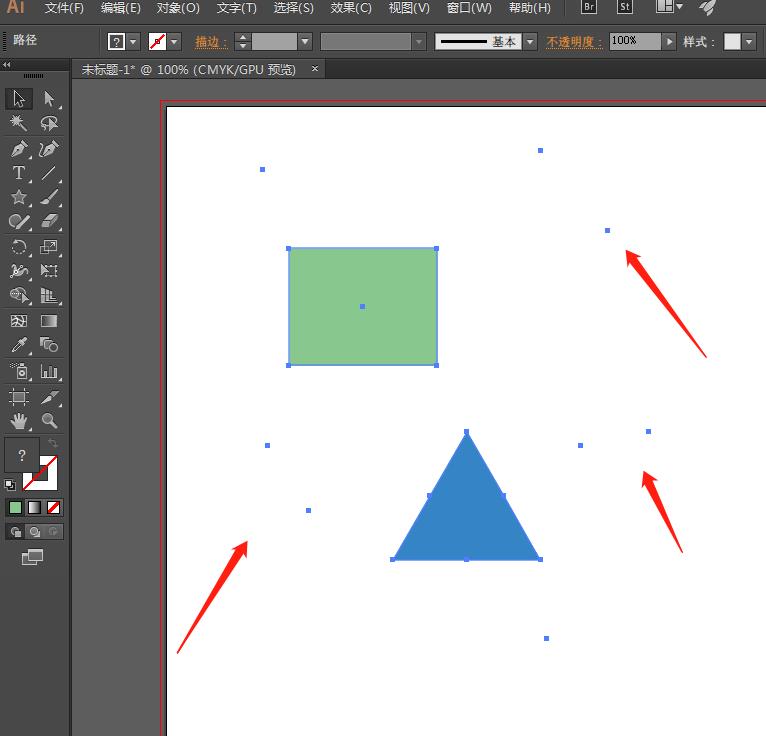
2.随后,在选择菜单的对象栏目中,点击游离点按钮
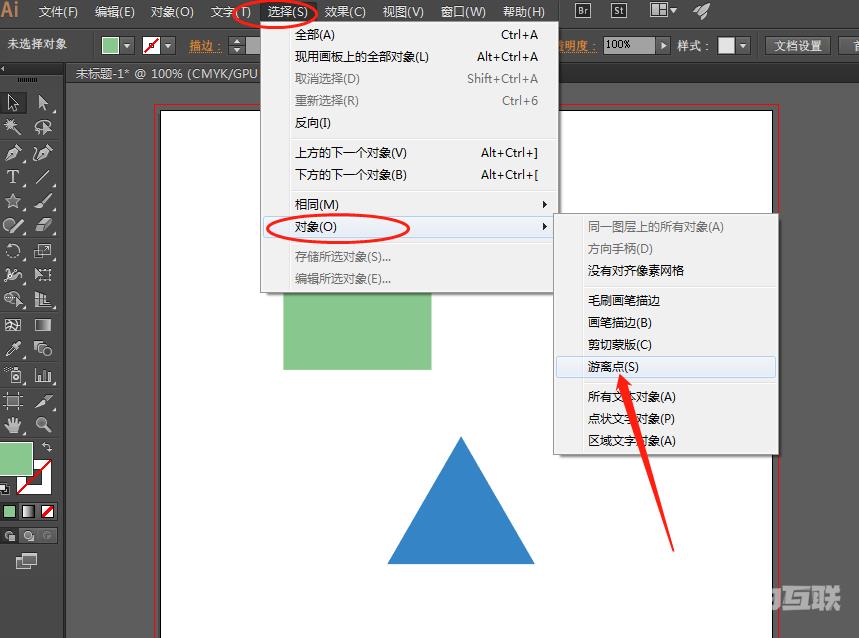
3.接着,如下图所示选中所有游离点
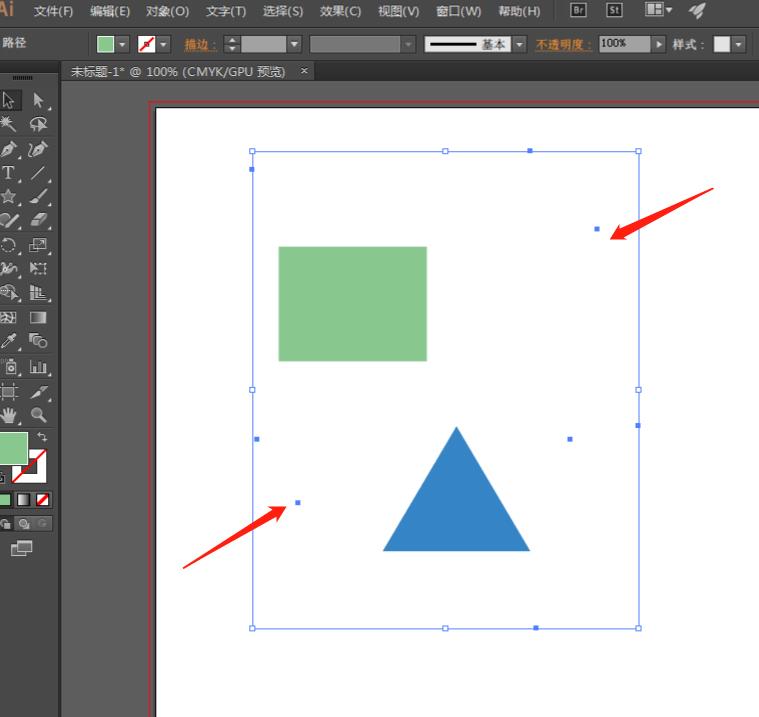
4.最后,按下键盘的delete键,即可批量删除
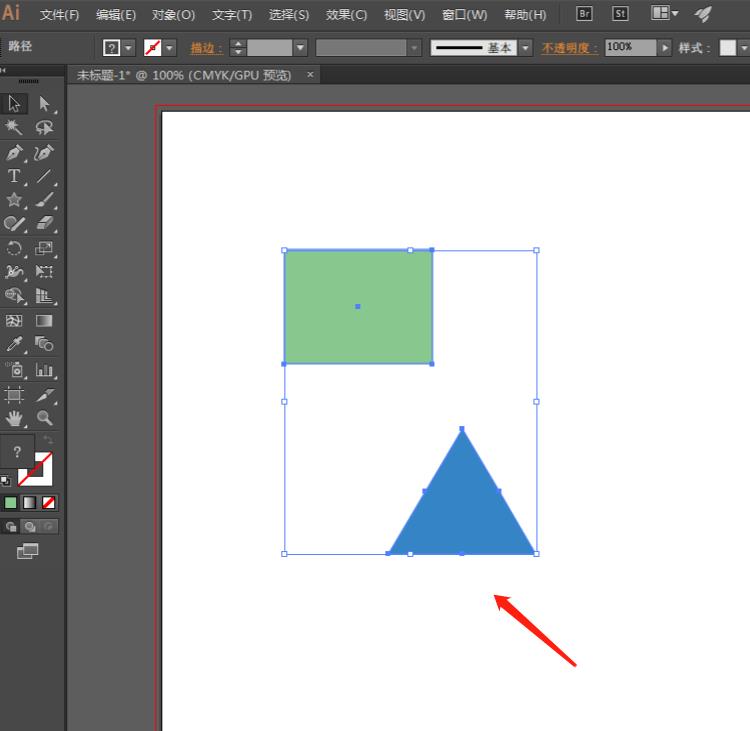
上面就是小编为大家讲解的ai画稿批量删除游离点方法,一起来学习学习吧,相信是可以帮助到一些新用户的。
